
精品为您呈现,快乐和您分享!
收藏本站
应用简介
MediaCreationToolWin11是微软官方发布的Win11媒体创建工具。您可以重新安装Windows 11 或在新计算机或旧计算机上执行全新安装以创建可启动USB 或DVD。有需要的朋友可以赶紧下载。
MediaCreationToolW11是微软官方发布的Win11媒体创建工具。您可以重新安装Windows 11 或在新计算机或旧计算机上执行全新安装以创建可启动USB 或DVD。有需要的朋友可以立即下载。

使用说明
首先,您首先需要获得安装Windows 11 的许可证,或者您的Windows 10 设备有资格升级到Windows 11。
确保要安装Windows 11 的计算机:
拥有64 位CPU:Windows 11 只能在64 位CPU 上运行。要查看您的电脑是否具有64 位CPU,请转至“设置”、“系统”、“关于”,或在Windows 中搜索“系统信息”并在“系统类型”下查找。
警告:不建议在不满足Windows 11 最低系统要求的电脑上安装Windows 11 介质,这可能会导致兼容性问题。如果您继续在不兼容的电脑上安装Windows 11,该电脑将不再受支持,也没有资格接收更新。由于缺乏兼容性而导致的计算机损坏不在制造商的保修范围内。
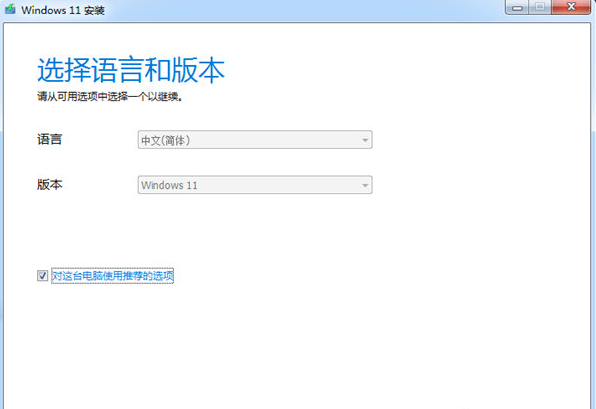
匹配您当前使用的语言安装Windows 11时,您需要选择相同的语言。要查看您当前使用的语言,请转到“电脑设置”中的“时间和语言”或“控制面板”中的“区域”。
1. 运行MediaCreationToolW11,查看许可条款,然后单击接受。
2. 选择创建U盘,单击“下一步”。
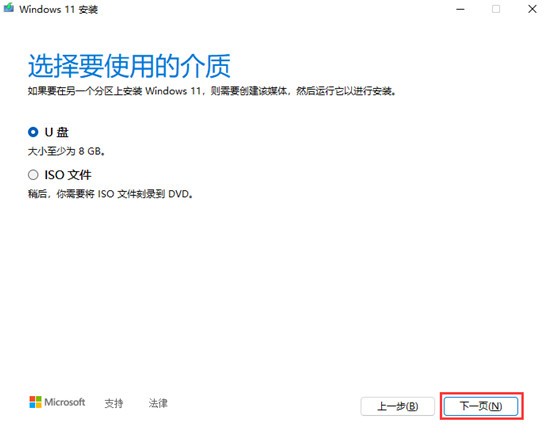
3. 插入准备好的U盘。如果未显示,请单击刷新驱动器列表,然后单击“下一步”。
4.等待下载完成。根据网络状况,可能需要10 到20 分钟。
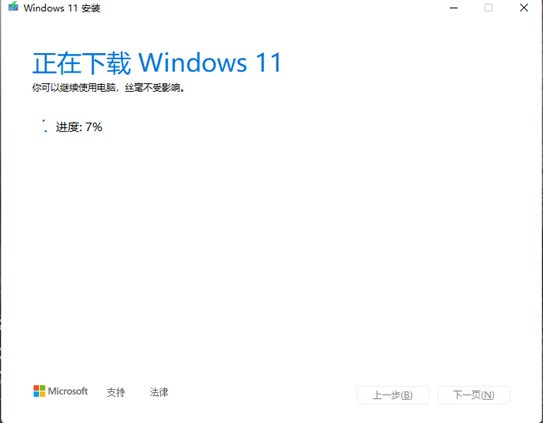
在安装Windows 11 之前,最好保存所有工作并在开始之前对电脑进行备份。如果您使用媒体创建工具下载适用于Windows 11 的ISO 文件,请记住在执行以下步骤之前将该文件刻录到DVD:
1. 将U 盘或DVD 插入要安装Windows 11 的计算机。
2. 重新启动计算机。
如果您的计算机没有自动启动到USB 或DVD 介质,您可能需要打开启动菜单或更改计算机BIOS 或UEFI 设置中的启动顺序。
要打开启动菜单或更改启动顺序,通常需要在计算机打开后立即按某个键(例如F2、F12、Delete 或Esc)。有关访问计算机启动菜单或更改计算机启动顺序的说明,请查看计算机附带的文档或访问制造商的网站。
如果您的USB 或DVD 媒体设备未在引导选项中列出,您可能需要联系您的计算机制造商以获取有关在BIOS 设置中暂时禁用安全引导的说明。
如果更改启动菜单或顺序不起作用并且您的计算机立即启动到您要替换的操作系统,则您可能没有完全关闭计算机。要确保计算机完全关闭,请选择登录屏幕或“开始”菜单上的电源按钮,然后选择“关机”。
3. 在“安装Windows”页面上,选择您的语言、时间和键盘首选项,然后选择“下一步”。
4. 选择安装Windows。
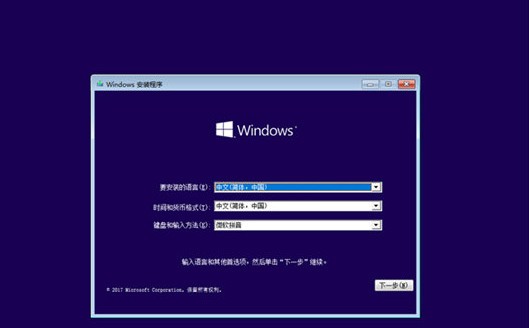
热门攻略
热门资讯